Co zrobić jeżeli pasek zadań w Windows 10 się nie chowa?
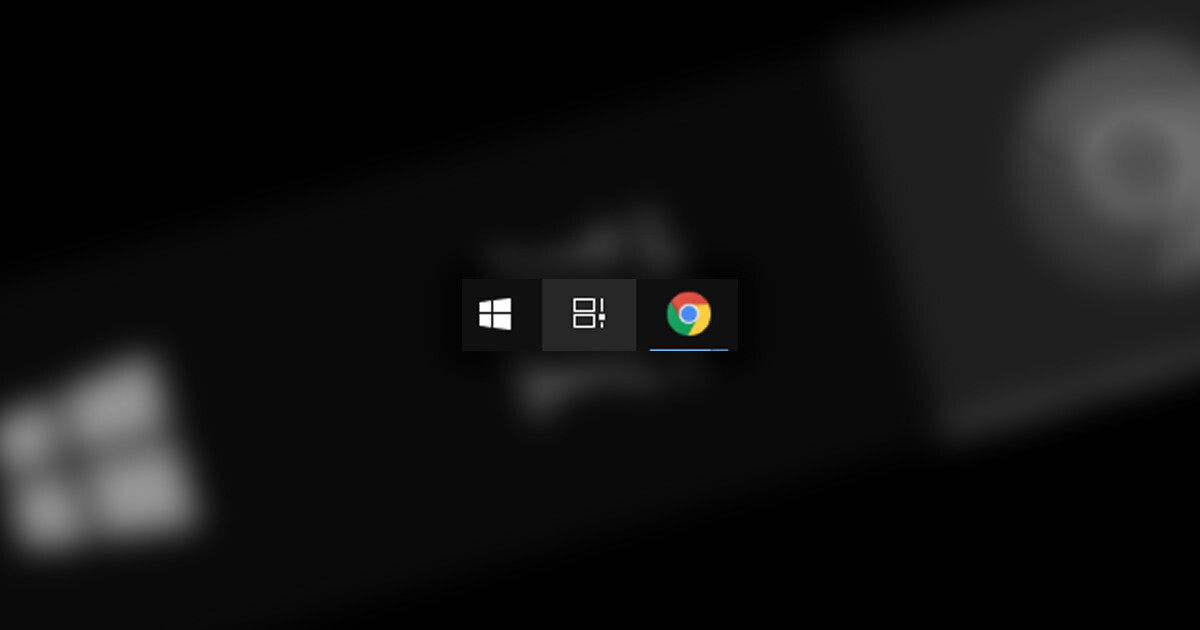
Osobiście od dawna korzystam z automatycznie ukrywającego się paska zadań w Windows 10.
To naprawdę znakomita opcja, bo dostajemy większą powierzchnię ekranu, a przy okazji ciężej nam się rozproszyć podczas pracy. Sam niejednokrotnie dekoncentrowałem się, tylko po to, żeby sprawdzić, która jest godzina, lub dlatego, że któraś z ikonek zaczęła migać na pomarańczowo (powiadomienie).
Ta znakomita opcja ma jednak pewną wadę. Przynajmniej w moim przypadku, ale chyba nie tylko, bo spotkałem się już z innymi osobami, które również narzekały na podobny problem.
Mianowicie, ten automatycznie ukrywający pasek zadań… Czasami się nie ukrywa.
Potrafi być to bardzo frustrujące, jednak rozwiązanie tego problemu jest prostsze, niż mogłoby się wydawać.
Rozwiązanie:
1. Na samym wstępie proponuję się upewnić, czy aby na pewno macie włączone automatyczne ukrywanie paska i ewentualnie wyłączyć i włączyć tę opcję jeszcze raz. Można to zrobić poprzez naciśnięcie na pasek zadań prawym przyciskiem myszy i wybranie opcji „Ustawienia paska zadań”. Chodzi o opcję: „Automatycznie ukrywaj pasek zadań w trybie komputera”.
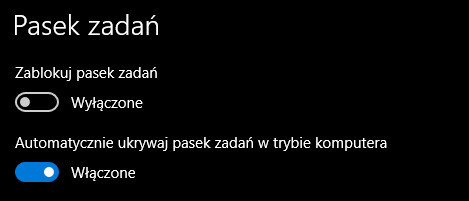
2. Jeżeli podobnie jak w moim przypadku, okaże się, że wszystko jest w porządku, ale pasek zadań nadal się nie ukrywa, możemy przejść do właściwego rozwiązania. W tym celu należy uruchomić menedżer zadań. Można to zrobić skrótem klawiszowym: CTRL + SHIFT + ESC.
![]()
W menedżerze zadań odszukujemy proces „Eksplorator Windows” i naciskamy na niego prawym przyciskiem myszy, wybierając opcję „Uruchom ponownie”. Po chwili okna i pasek zadań powinny się przeładować. W rezultacie pasek zadań powinien zacząć działać w prawidłowy sposób.
 Więcej wpisów
Więcej wpisów